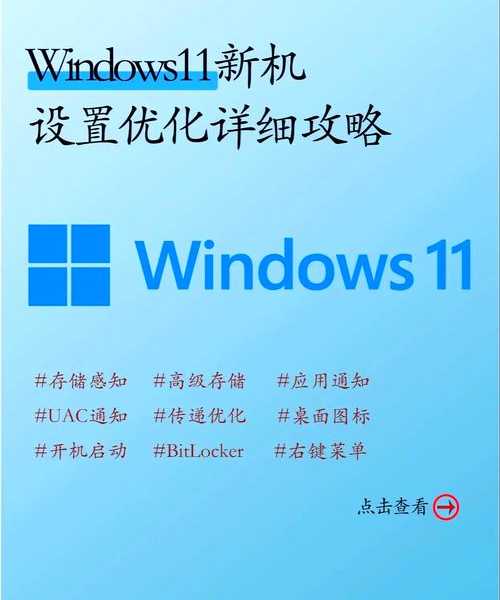别再被系统升级困扰!手把手教你如何跳过windows11升级提示
嘿,朋友们!不知道你们有没有遇到过这样的情况:正在赶一个重要的项目报告,或者沉浸在创意工作中,突然屏幕右下角弹出一个Windows 11升级提示,不仅打断了你的工作节奏,还总是阴魂不散地反复出现。作为一名长期与Windows系统打交道的技术博主,我今天就来分享几个实用的方法,帮你彻底解决这个烦恼。
为什么我们需要跳过Windows 11升级?
工作场景中的真实困扰
记得上周我有个做视频剪辑的朋友找我诉苦,说他正在渲染一个重要的客户项目,结果系统突然弹出升级提示,导致渲染软件卡顿,差点耽误了交付时间。这种突如其来的打断在很多专业工作场景中确实让人头疼。
兼容性问题的考量
虽然Windows 11带来了不少新特性,但很多专业软件和硬件设备可能需要时间适配。比如一些老版本的工程设计软件、特定的外设驱动等,在升级后可能会出现兼容性问题。
系统稳定性的重要性
对于需要长时间稳定运行的工作环境来说,贸然升级可能会带来未知的系统稳定性风险。特别是那些需要连续工作数十小时的渲染、计算任务,系统的稳定性至关重要。
实用方法:如何有效跳过Windows 11升级提示
方法一:通过组策略编辑器(专业版用户)
如果你使用的是Windows 10专业版,这是最彻底的解决方案:
- 按下Win+R键,输入"gpedit.msc"打开组策略编辑器
- 依次展开:计算机配置 → 管理模板 → Windows组件 → Windows更新
- 找到"配置Windows 11升级通知"和"关闭通过Windows更新升级到最新版本"
- 将它们都设置为"已启用"
这个方法的优势在于能够从根本上
阻止系统推送Windows 11升级通知,让你能够专注于当前的工作。
方法二:使用注册表编辑器(所有版本适用)
对于Windows 10家庭版用户,可以通过修改注册表来实现:
- 重要提示:修改注册表前请务必备份!
- 按下Win+R,输入"regedit"打开注册表编辑器
- 导航到:HKEY_LOCAL_MACHINE\SOFTWARE\Policies\Microsoft\Windows\WindowsUpdate
- 新建DWORD值,命名为"DisableOSUpgrade"
- 将其值设置为1
通过这个设置,你可以有效地
管理系统升级提示的出现频率,减少工作时的干扰。
方法三:使用Windows更新设置
这是最简单直接的方法,适合大多数用户:
- 打开"设置" → "更新和安全" → "Windows更新"
- 点击"高级选项"
- 在"暂停更新"中选择一个合适的时间段
- 在"更新通知"中调整相关设置
虽然这个方法不能完全永久地
禁用Windows 11升级推送,但可以在特定时期内避免被打扰。
专业工具推荐:更高效的系统管理方案
为什么选择专业的系统管理工具
在实际的工作环境中,我们经常需要同时管理多台设备,手动设置每台电脑的升级策略既耗时又容易出错。这时候,专业的系统管理工具就显得尤为重要。
Windows系统管理的优势
作为微软的原生操作系统,Windows提供了丰富的管理接口和工具集。通过合理利用这些原生功能,我们可以实现:
- 统一的升级策略管理
- 批量设备配置
- 远程监控和维护
- 自动化脚本执行
这些功能特别适合企业环境和有多台设备需要管理的用户。
常见问题与解决方案
升级提示反复出现怎么办?
有些用户反映即使设置了相关策略,升级提示还是会偶尔出现。这通常是因为:
| 问题原因 | 解决方案 |
|---|
| 策略未正确应用 | 检查组策略或注册表设置是否生效 |
| 系统更新覆盖设置 | 定期检查并重新应用设置 |
| 第三方软件冲突 | 检查是否有其他系统优化软件的影响 |
如何平衡系统安全与升级控制
虽然我们想要
避免不必要的系统升级打扰,但也不能完全忽视安全更新。建议的做法是:
- 保持安全更新自动安装
- 仅控制功能更新和系统版本升级
- 定期检查系统安全状态
- 建立更新测试机制
实用建议与最佳实践
建立系统更新管理策略
根据我的经验,一个良好的更新管理策略应该包括:
- 明确哪些设备需要延迟升级
- 设定合理的测试周期
- 建立回滚和应急预案
- 定期评估升级必要性
长期解决方案的思考
与其每次都被动地
应对Windows 11升级提示,不如建立一个完整的系统管理方案。这样不仅能解决当前的问题,还能为未来的系统变化做好准备。
写在最后
通过今天分享的这些方法,相信你已经掌握了如何有效管理Windows系统升级的技巧。记住,技术工具是为人服务的,我们应该掌握主动权,让技术更好地为我们的工作和生活服务。
如果你在实施过程中遇到任何问题,或者有更好的经验想要分享,欢迎在评论区留言交流。我们下期再见!
温馨提示:在进行任何系统设置修改前,请务必备份重要数据,确保操作安全。不同系统版本可能存在差异,建议先在小范围测试后再全面推广。